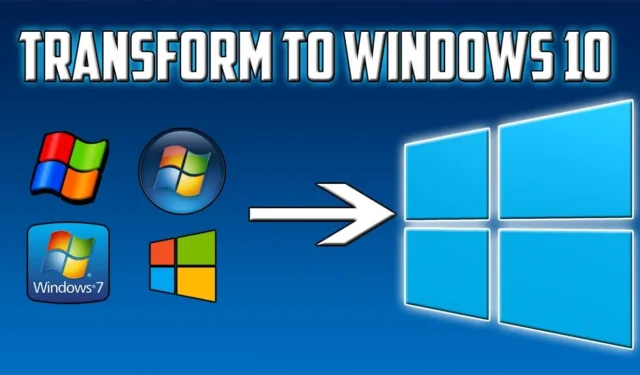
Windows XP와 Vista는 꽤 오래되었으며 Microsoft는 오래 전에 지원을 종료했습니다. Windows XP나 Windows Vista에서 실행되는 PC는 거의 없습니다. 실제로 대부분의 앱은 이전 Windows에 대한 지원을 종료했습니다(이전 버전의 앱을 실행할 수는 있음).
이 가이드를 작성하는 현재 Microsoft는 Windows 10 및 Windows 11만 지원합니다. . PC에서 최신 업데이트와 보안 패치를 받고 최대한의 소프트웨어 지원을 받으려면 이러한 Windows 중 하나를 구입하는 것이 가장 좋습니다.
현재 Windows XP 또는 Vista를 실행 중인 경우 미디어 생성 도구를 통해 Windows 10으로 직접 업그레이드할 수 없습니다. 대신 Windows 10을 구입하고 데이터도 안전하게 보호하려면 어려운 과정을 거쳐야 합니다. 걱정하지 마세요. 이 문서에서는 문제가 발생하지 않도록 전체 프로세스를 안내합니다.
Windows XP에서 Vista로 Windows 10으로 업그레이드하는 단계
PC를 Windows XP/Vista에서 Windows 10으로 업그레이드하는 것은 수동 프로세스입니다. 따라서 먼저 모든 파일을 백업하고 Windows 10용 부팅 가능한 미디어를 만든 다음 Windows를 설치해야 합니다.
하지만 그 전에 시스템이 Windows 10을 처리할 수 있는지 확인해야 합니다. 아래에는 문제 없이 Windows 10을 실행하기 위해 PC가 충족해야 하는 시스템 요구 사항이 나와 있습니다.
- 프로세서- 1GHz 이상 또는 SoC
- RAM- 32비트 시스템의 경우 1GB, 64비트 시스템의 경우 2GB
- 그래픽 카드- 그래픽 카드는 DirectX 9 이상 버전과 호환되어야 하며 WDDM 1.0 드라이버가 있어야 합니다.
- 디스플레이- 800x600px 해상도 지원
- 저장용량 – 32비트 시스템의 경우 16GB 무료 저장용량, 64비트 시스템의 경우 32GB 무료 저장용량
시스템이 위 요구 사항을 충족하는 경우 아래 단계를 계속 진행하여 Windows 10으로 업그레이드할 수 있습니다.
1. 백업하기
프로세스의 첫 번째 단계는 파일을 백업하는 것입니다. 외장 드라이브를 구해 거기에 파일을 복사할 수 있습니다. PC에 두 번째 파티션이 있는 경우 해당 파티션에 파일을 보관할 수 있습니다. 파일을 PC의 파티션에 복사하는 경우 Windows 11이 설치될 때까지 해당 파티션을 그대로 두어야 합니다.
프로세스 중에는 파일만 백업되며 앱은 백업되지 않습니다. 이는 Windows XP 및 Vista에서 지원되는 대부분의 앱이 Windows 10에서 지원되지 않기 때문입니다.
2. 부팅 가능한 USB 드라이브 생성
다음으로, PC를 Windows 10으로 업그레이드하는 데 사용할 Windows 10용 부팅 가능한 USB 드라이브를 만들어야 합니다. 그러나 이 프로세스에서는 부팅 가능한 USB 드라이브를 만들려면 Windows 10 또는 11이 설치된 다른 PC가 필요합니다. Windows XP 또는 Vista에서는 부팅 가능한 드라이브를 만들 수 없습니다.
이 과정을 위해서는 다른 PC와 8GB 저장 공간이 있는 USB 드라이브가 필요합니다. 이 모든 것이 준비되면 아래 단계에 따라 부팅 가능한 USB 드라이브를 만들 수 있습니다.
- 다른 PC에서 이 링크를 클릭하여 공식 Windows 10 다운로드 페이지로 이동하세요.
- Windows 10 설치 미디어 만들기 섹션에서 지금 도구 다운로드 버튼.
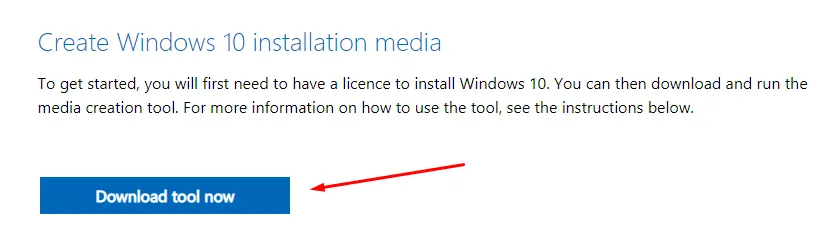
- 열기파일 탐색기 Windows 10 미디어 생성 도구가 다운로드되는 위치로 이동합니다.
- 도구를 두 번 클릭하여 실행하세요. UAC 프롬프트가 표시됩니다. 계속하려면 예를 클릭하세요.
- 라이센스 약관 화면에서 동의 버튼을 클릭하세요.
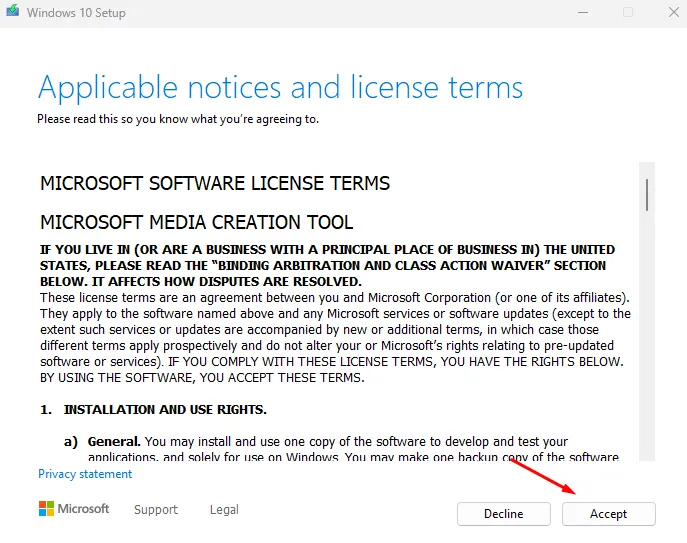
- 다음 화면에는 두 가지 옵션이 표시됩니다. ‘다른 PC용 설치 미디어(USB 플래시 드라이브, DVD 또는 ISO 파일) 만들기‘를 선택하고 를 클릭합니다. 다음.
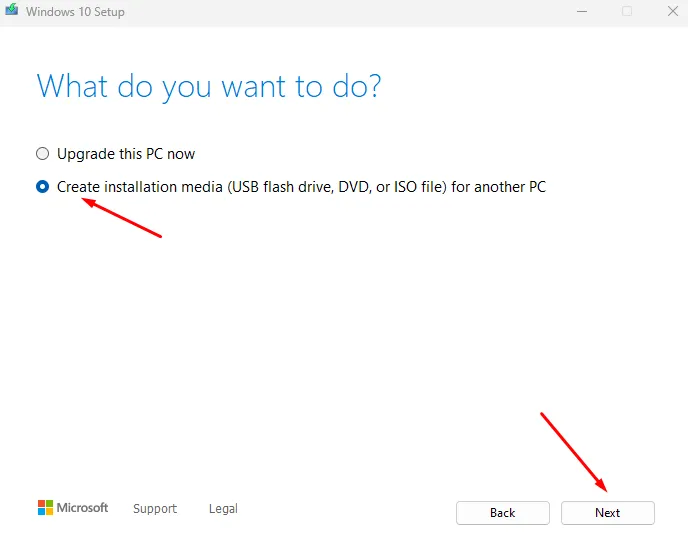
- 그런 다음 ‘이 PC에 권장 옵션 사용’ 옵션을 선택 취소하세요.
- 그런 다음 언어, 버전을 선택하고 아키텍처. 완료되면 다음을 클릭하세요.
- USB 플래시 드라이브를 PC에 삽입하고 아무것도 없는지 확인하세요.
- USB 플래시 드라이브 옵션을 선택하고 다음.
- 목록에서 USB 드라이브를 선택하고 다음을 클릭하세요. USB 드라이브가 표시되지 않으면 드라이브 목록 새로 고침 옵션을 클릭하세요.
- 이제 미디어 생성 도구가 작업을 수행하고 부팅 가능한 USB 드라이브를 생성하게 하십시오.
3. 윈도우 10 설치
부팅 가능한 USB 드라이브가 준비되면 시스템에 Windows 10을 새로 설치하는 작업을 시작할 수 있습니다. 그렇게하려면 아래 단계를 따르십시오.
- Windows 10을 설치하려는 PC에 USB 드라이브를 연결합니다.
- 아직 종료되지 않은 경우 PC를 종료하세요.
- 이제 전원 버튼을 누르고 즉시 부팅 키를 누르세요. 대부분의 컴퓨터의 부팅 키는 일반적으로 Esc, F11,입니다. a> F12 및 Del. 시스템의 부팅 키를 알아보려면 마더보드 가이드를 확인하세요.
- Windows 10 설치 미디어로 PC를 부팅합니다.
- 언어, 시간 및 통화 형식을 선택합니다. 및 입력 방법. 완료되면 다음을 클릭하세요.
- 이제 지금 설치 버튼을 클릭하세요.
- 제품 키를 입력하라는 메시지가 표시됩니다. 제품 키를 입력하고 다음을 클릭하세요. 제품 키가 없으면 제품 키가 없습니다 옵션을 클릭하세요.
- 시스템에 설치하려는 Windows 10 버전을 선택하고 다음을 클릭하세요.
- 이후 ‘사용자 정의: Windows만 설치(고급)‘ 옵션을 선택합니다.
- Windows를 설치할 파티션을 선택하라는 메시지가 표시됩니다. Windows XP/Vista가 설치된 파티션을 선택하고 포맷을 클릭하세요. 파티션을 다시 선택하고 다음을 클릭하세요. 파티션을 변경하려면 여기에서 변경할 수 있습니다.
- 화면의 지시에 따라 PC에 Windows 10을 설치하세요.
Windows 10이 설치되면 외부 저장소에서 PC로 파일을 다시 복사할 수 있습니다. 또한 Windows가 설치되면 앱을 다시 설치해야 합니다.
결론
이는 Windows XP 또는 Vista에서 PC를 Windows 10으로 업그레이드하는 데 도움이 될 것입니다. 계속하기 전에 다른 PC, USB 플래시 드라이브, 데이터 백업을 포함한 모든 것이 준비되어 있는지 확인하세요. 이전 PC에 Windows 10을 설치하려면 다음 단계를 주의 깊게 따르세요.




답글 남기기